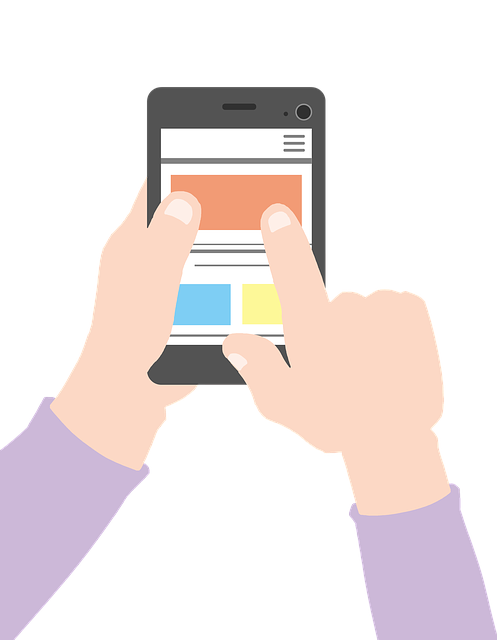iPhoneでのLINEに必要な情報
今は、LINEを利用している人の方が多い様です。しかし、機種変更をした時に引き継ぎ方法が分からずに失敗してしまったという人も少なくありません。一度、引き継ぎを行ってしまうと、万が一操作をミスってもやり直すことはできません。ここでは、iPhoneでのLINEに必要な情報についてご紹介していきます。
パスワードの発行
iPhoneでLINEの引き継ぎを行うには、パスワードが必要となります。iPhoneでLINEを利用している場合には、パスワードを設定していない人もいるため、引き継ぎを行う際には、パスワードが設定されているか確認しましょう。
iPhoneでLINEの引き継ぎにパスワードが必要となったのは、今回のリニューアルからなので登録していない人が多い様です。LINEにパスワードが設定されていないと引き継ぎが出来ない可能性があるので、必ず確認しておきましょう。
電話番号の確認
iPhoneでLINEの引き継ぎを行う際には、電話番号の入力をしなければいけません。機種変更をした際に、電話番号も変わったのに、LINEの電話番号を変更せずに昔の番号になっている人もいます。電話番号が無効の場合は、iPhoneのLINEの引き継ぎが出来ない可能性があるので、今登録されている電話番号が有効なのか確認しましょう。
メールアドレスの確認
iPhoneのLINEの引き継ぎには、メールアドレスも登録しなければいけません。万が一、登録されているメールアドレスが使用できない場合には、iPhoneのLINEの引き継ぎはできません。機種変更をした際に、メールアドレスが使用できずにLINEのデータの引き継ぎに失敗してしまう事が多い様です。
トーク履歴はバックアップが必要
iPhoneのLINEの引き継ぎで、トーク履歴は消えても良いという人がほとんどです。しかし、トーク履歴を残しておきたいという人も多い様です。その場合には、iPhoneでLINEの引き継ぎを行う前に、トーク履歴のバックアップをしておく必要があります。LINEのデータをバックアップして置く事によって、古いiPhoneのトーク履歴は残ったままになります。
iPhoneでのLINEの失敗しない引き継ぎ方法
iPhoneを利用している人は多いですが、LINEの引き継ぎ方法を知らないという人も少なくありません。LINEの引き継ぎに失敗してしまうと、友達もスタンプもコインも消えてしまう可能性があります。ここでは、iPhoneでのLINEの失敗しない引き継ぎ方法についてご紹介していきます。
古いiPhoneでの作業
iPhoneのLINEのデータを新しいiPhoneに引き継ぎを行うには、まずは古いiPhoneで作業しなければいけません。古いiPhoneで引き継ぎを可能にしておかないと、いくら新しいiPhoneで引き継ぎを行おうとしても出来ません。ここでは、古いiPhoneでの操作方法についてご紹介します。
メールアドレスとパスワードを登録
iPhoneのLINEのデータの引き継ぎをする際には、まず準備する必要があります。古いiPhoneでLINEの画面を開いたら、友達の画面を開き、左上の設定ボタンを押します。iPhoneのLINEの設定画面にあるアカウントをタップします。
アカウント画面に表示された、メールアドレスとパスワードの設定を行いましょう。メールアドレスとパスワードは、新しいiPhoneにLINEのデータを引き継ぐ際に必要となるので、必ず登録しておくようにしましょう。
iCloudにトーク履歴をバックアップ
古いiPhoneのLINEのトーク履歴を残しておきたい場合は、iCloudにバックアップしておきましょう。iCloudにログインし、iPhoneのLINE画面を開きます。
設定から、トークをタップし、その後にトークのバックアップをタップします。古いiPhoneのLINEのトーク履歴をバックアップするのは、iCloudにログインしていることが前提となります。最後に、今すぐバックアップをタップすれば、LINEデータのバックアップが始まります。
アカウントの引き継ぎ設定をする
次は、古いiPhoneでアカウントの引き継ぎを行います。iPhoneでLINEの画面を開き、設定からアカウント引き継ぎをタップし、アカウント引き継ぎをONにすれば古いiPhoneでの操作は完了です。アカウント引き継ぎをONにしたまま、36時間以上引き継ぎの操作が無かった場合は、自動的にOFFになります。
新しいiPhoneでの作業
古いiPhoneでデータ引き継ぎの準備は整っているので、次は新しいiPhoneで作業していきます。古いiPhoneでLINEの引き継ぎをONにしているため、36時間以内に新しいiPhoneでLINEの引き継ぎを完了させなくてはいけません。何らかの理由で36時間以内に操作できなかった場合は、また古いiPhoneでLINEの引き継ぎをONすれば問題ありません。
インストールしたLINEでアカウントの引き継ぎを行う
新しいiPhoneで新しくLINEをインストールします。LINEアカウントにログインし、古いiPhoneで登録しておいたメールアドレスとパスワードを入力します。その後は、画面の指示に従いログインすれば、LINEデータの引き継ぎが完了です。その後に、バックアップして置いた古いiPhoneのLINEのデータを復元していきます。
トーク履歴やスタンプを復元する
古いiPhoneのLINEのデータをバックアップしている人は、復元しましょう。新しいiPhoneのLINE画面から、設定を開きます。設定からトークをタップし、トーク履歴をバックアップから復元をタップすれば、古いiPhoneのLINEデータをそのまま引き継ぐことができます。トーク履歴もそのまま新しい画面に移ります。
電話番号が変わらない場合
iPhoneを機種変更しても電話番号が変わらない場合には、新しいiPhoneでLINEをインストールし、はじめるをタップします。次の画面で、電話番号を入力し、OKを押すと、SMSで認証番号が送られてきます。
届いた認証番号をLINEに入力すると、「おかえりなさい」の後に自分の名前が表示されます。間違いなければ「はい、私のアカウントです」をタップしましょう。最後にパスワードを入力すれば新しいiPhoneにデータの引き継ぎが完了します。
iPhoneでのLINEの引き継ぎで移行できるデータ
LINEのデータ引き継ぎは、失敗しがちで、万が一失敗したとしてもやり直すことはできません。失敗してしまうと、友達やスタンプなどが全て消えてしまい、新たに登録する形になります。しっかりと引き継ぎの仕方を理解しておく必要があります。ここでは、iPhoneでのLINEの引き継ぎで移行できるデータについてご紹介していきます。
トーク履歴以外はすぐに移行できる
iPhoneでのLINEの引き継ぎはトーク履歴以外であれば、1つの操作ですぐにデータを全て新しいiPhoneへと移行することができます。古いiPhoneのLINEから引き継げるデータは、プロフィール情報の他、友達リスト、・スタンプ・アルバム、LINEポイント残高などです。他にもすぐに引き継ぎが出来るデータもあるので確認しておきましょう。
同じOS内でしか引き継げないデータもある
iPhoneのLINEの引き継ぎに失敗してしまうという人も少なくありません。失敗する前に、機種変更をする時に、同じOSでないと引き継げないデータもあるということを覚えておきましょう。機種変更をして、LINEのデータ引き継ぎをしたのに、引き継ぎが出来なかったという人もいるので、予め理解しておきましょう。
iPhoneとAndroidの間でLINEデータを引き継げるか
今まではiPhoneを使っていたけど、次はAndroidに機種変更したいという人もいます。OSが違う場合には、LINEの引き継ぎが上手く行かない場合もあるようです。失敗するとデータが消えてしまうため、操作方法を確認しておく必要があります。ここでは、iPhoneとAndroidの間でLINEデータは引き継げるのかご紹介していきます
アカウントの引き継ぎ自体は可能
iPhoneとAndroidの間でLINEデータの引き継ぎを行うことは可能です。引き継ぎ方法は、基本的にiPhone同士の行い方で問題ありません。メールアドレスとパスワードを登録していないと、LINEデータを引き継ぐことが出来ないので注意しましょう。あらかじめ、全ての情報が登録されているか確認しましょう。
トーク履歴を引き継ぐことは不可能
iPhoneとAndroidの間でLINEデータの引き継ぎを行う際に、トーク履歴を引き継ぐことは出来ません。iPhone同士の場合も、そのままトーク履歴を引き継ぎすることは出来ないので、iCloudを使用する形になります。LINEのトーク履歴を残しておきたい場合には、バックアップしておくとよいでしょう。
Androidのバックアップがあればテキストの引継ぎは可能
iPhoneでデータを引き継ぎたい場合には、AndroidでLINEを開きます。画面の中の友達を開いて設定をタップします。設定の中にあるトークをタップし、「トーク履歴のバックアップ・復元」を押します。iPhoneとAndroidの間でバックアップを行う際は、トーク履歴をGoogleに保存しておきます。
コイン残額の扱い
LINEでは、コインを購入してスタンプを購入するという人もいます。購入したコインは、iPhone同士やAndroid同士であれば、引き継ぎを行う事ができます。
しかし、iPhoneからAndroidなどに機種変更をした場合は、OSが異なるため、コイン残高の引き継ぎに失敗してしまう可能性があります。全て失ってしまう可能性もあるため、機種変更する前にスタンプを購入するなどして、消費してから引き継ぎを行うことをおすすめします。
iPhoneの機種変更後もLINEは引き継げる!
今回は、iPhoneでのLINEの引き継ぎ方法や機種変更で失敗しないやり方についてご紹介しました。iPhoneのLINEの引き継ぎ方法は、難しくありませんが、操作を間違ってしまうと、データ引き継ぎに失敗してしまう可能性もあります。失敗しないように、データの引き継ぎの方法を確認しておきましょう。